Svaki tim razreda u Microsoft Teams ima ugrađenu beležnicu za razred za predavače i studente. Novu beležnicu možete da napravite ispočetka nakon kreiranja novog tima ili kopirate sadržaj iz drugih beležnica kada budete spremni za podešavanje. Ovo je sjajno rešenje ako planirate da ponovo koristite predavanja ili ako već predajete u beležnicama za razred i počinjete da koristite Teams po prvi put.
-
Najpre, možete da odte do tima razreda i izaberete karticu Beležnica za razred .
-
Izaberite stavku Podešavanje OneNote beležnice za > Iz postojećeg sadržaja beležnice.
Ovaj ekran će se podrazumevano pojaviti za svaki tim razreda gde još niste podesili beležnicu za razred.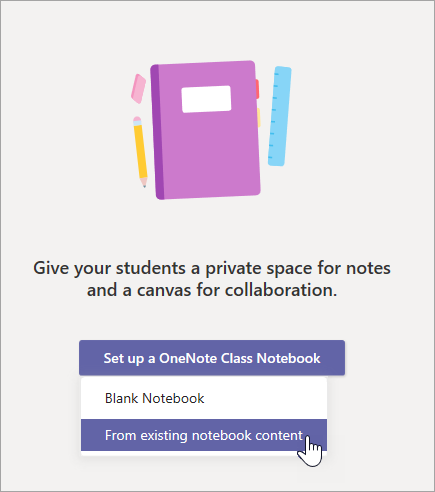
-
Pregledajte grupe odeljaka koje će biti uključene u beležnicu za razred pre nego što izaberete stavku Dalje. Ove grupe odeljaka obuhvataju prostor za saradnju, biblioteku sadržaja, Teacher-Only odeljak i privatni prostor za svakog studenta u razredu.
-
Izaberite stavku + Dodaj sadržaj ispod biblioteke sadržaja. Tako ćete pokrenuti novi prozor koji navodi beležnice za razred.
-
Odaberite beležnicu iz koje želite da kopirate odeljke, a zatim kliknite na dugme Dalje.
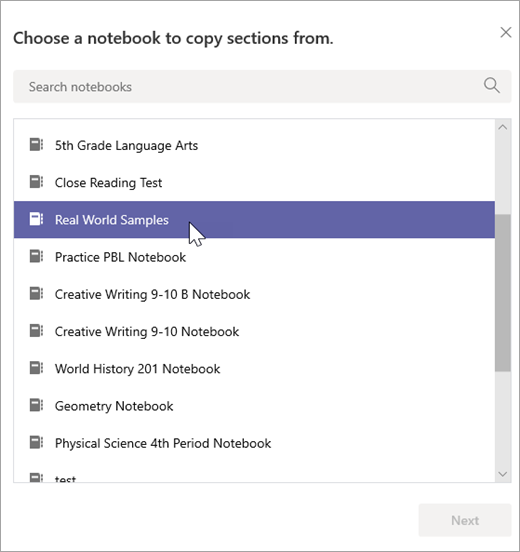
-
Odaberite odeljke beležnice koje želite da kopirate u biblioteku sadržaja i izaberite stavku Gotovo. Ponovite ovaj proces da biste kopirali odeljke iz više beležnica.
-
Ponovite korake od 4. do 6. da biste kopirali sadržaj u Teacher-Only odeljku. Samo vi i nastavnici saradnici moći ćete da prikazujete i uređujete ovaj sadržaj.
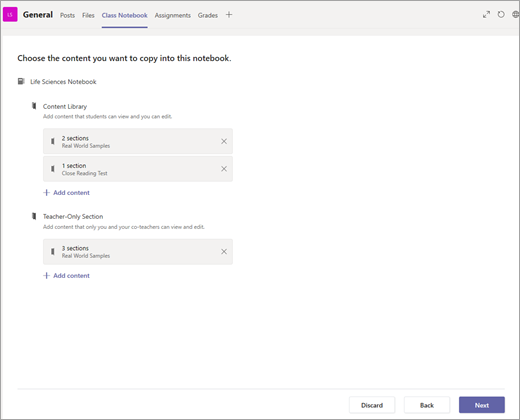
-
Kada završite sa odabirom sadržaja za kopiranje, kliknite na dugme Dalje.
-
Pregledajte i uredite odeljke koji će se pojaviti u privatnom prostoru svakog učenika u beležnicama za razred. Postoje podrazumevani odeljci koje možete da uklonite ili uredite. Izaberite stavku + Dodaj odeljak da biste dodali dodatne odeljke. Na primer: Laboratorije.
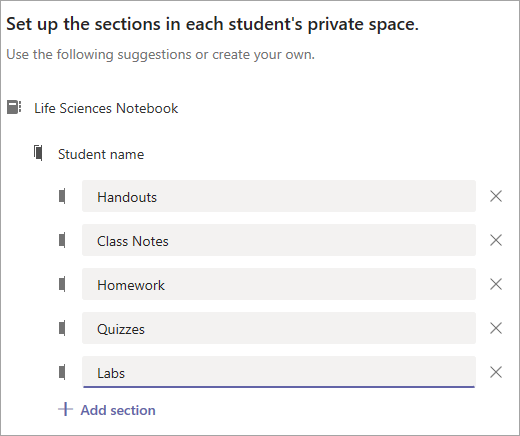
-
Kada završite, kliknite na dugme Kreiraj da biste počeli da kreirate beležnicu za razred sa postojećim sadržajem. Ovo može potrajati malo, pa slobodno nastavite da radite i proverite ponovo kasnije.










